远程调试配置的核心在于launch.json文件的正确设置,需指定调试类型、连接方式、主机端口及SSH隧道。首先在远程环境启动调试代理:Node.js使用–inspect-brk=0.0.0.0:9229,Python通过debugpy.listen((“0.0.0.0”, 5678))。随后在VSCode中配置launch.json,Node.js用”address”和”port”,Python用”connect”对象指定连接信息,并设置localRoot与remoteRoot或pathMappings实现源码映射。推荐通过SSH隧道转发端口(如ssh -L 9229:localhost:9229)以保障安全。常见问题包括防火墙阻断、应用未监听0.0.0.0、SSH隧道错误等,可通过netstat、telnet和VSCode日志排查。还需确保远程环境语言版本一致、代码同步、SSH免密登录,并在容器化场景下正确映射端口和路径。不同语言差异体现在调试协议:Node.js内置Inspector,Python依赖debugpy,Java使用JDWP,Go依赖Delve,但核心逻辑均为本地调试器连接远程调试代理。
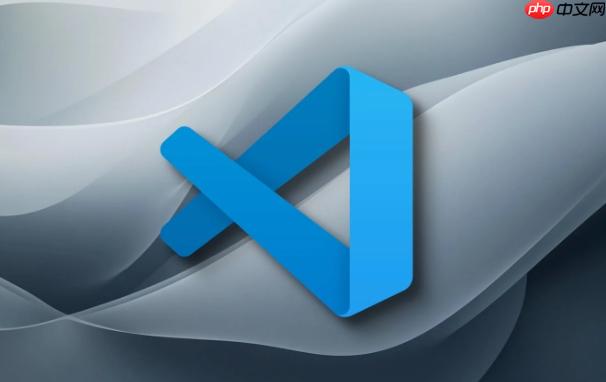
VSCode的远程调试配置,核心在于
launch.json
文件中的正确设置,它决定了VSCode如何连接到远程机器上运行的调试代理。这通常涉及指定调试类型、连接方式(是启动一个新进程还是附加到现有进程)、目标主机和端口,以及可能的SSH隧道配置。理解远程环境与本地VSCode之间的通信机制,是成功配置的关键。
解决方案
要让VSCode的调试器支持远程调试,我们通常需要以下几个步骤,以Node.js和Python为例,因为它们代表了两种常见的调试协议和配置模式:
1. 准备远程环境
- Node.js: 确保远程服务器上安装了Node.js。启动你的Node.js应用时,需要启用Inspector协议,让它监听一个端口供调试器连接。
node --inspect-brk=0.0.0.0:9229 your-app.js
这里的
0.0.0.0
表示监听所有网络接口,
9229
是默认的调试端口。
--inspect-brk
会在第一行代码处暂停,等待调试器连接。
- Python: 远程服务器上需要安装
debugpy
库。
pip install debugpy
然后,在你的Python脚本中,或者通过命令行,启动
debugpy
监听。
import debugpy debugpy.listen(("0.0.0.0", 5678)) # 监听所有接口的5678端口 debugpy.wait_for_client() # 等待调试器连接 # 你的应用代码或者通过命令行:
python -m debugpy --listen 0.0.0.0:5678 --wait-for-client your_script.py
--wait-for-client
同样会暂停执行,直到调试器连接。
2. 配置
launch.json
在VSCode中,打开你的项目,进入“运行和调试”视图(或按
Ctrl+Shift+D
),点击“创建
launch.json
文件”,选择对应的环境(如Node.js或Python),然后修改生成的配置。
-
Node.js 远程附加配置示例:
{ "version": "0.2.0", "configurations": [ { "name": "Attach to Remote Node", "type": "node", "request": "attach", "address": "localhost", // 如果使用SSH隧道,这里是本地转发端口 "port": 9229, "localRoot": "${workspaceFolder}", // 本地项目根目录 "remoteRoot": "/path/to/your/remote/app", // 远程项目根目录 "protocol": "inspector", "skipFiles": [ "<node_internals>/**" ] } ] }这里的
address
和
port
指向的是VSCode实际连接的地址和端口。如果直接暴露在公网,
address
可以是远程服务器IP;但更常见且安全的方式是使用SSH隧道。
localRoot
和
remoteRoot
用于源码映射,确保调试器能找到对应的本地文件。
-
Python 远程附加配置示例:
{ "version": "0.2.0", "configurations": [ { "name": "Attach to Remote Python", "type": "python", "request": "attach", "connect": { "host": "localhost", // 如果使用SSH隧道,这里是本地转发端口 "port": 5678 }, "pathMappings": [ { "localRoot": "${workspaceFolder}", "remoteRoot": "/path/to/your/remote/app" // 远程项目根目录 } ], "justMyCode": false // 根据需要设置,是否只调试自己的代码 } ] }Python的配置与Node.js类似,
connect.host
和
connect.port
是连接目标。
pathMappings
同样用于源码映射。
3. 建立SSH隧道(推荐且常用)
由于直接暴露调试端口到公网存在安全风险,通常我们会通过SSH隧道将远程调试端口转发到本地。
在本地终端执行:
ssh -L 9229:localhost:9229 user@remote_host # 或对于Python ssh -L 5678:localhost:5678 user@remote_host
这条命令的意思是:将远程服务器(
remote_host
)上的
localhost:9229
端口(也就是远程应用监听的调试端口)映射到本地机器的
9229
端口。这样,VSCode就可以像连接本地服务一样,通过
localhost:9229
(或
localhost:5678
)连接到远程调试代理了。
4. 启动调试
SSH隧道建立后,在VSCode中选择你配置好的调试任务(如“Attach to Remote Node”),然后点击运行按钮。如果一切顺利,VSCode会连接到远程应用,你就可以设置断点、单步执行、检查变量了。
远程调试时常见的连接问题有哪些?如何排查?
远程调试中,连接问题是家常便饭,我个人就遇到过不少。最让人头疼的往往是那些看似简单却又难以捉摸的配置错误。排查这些问题,其实有点像侦探工作,需要一步步缩小范围。
一个常见的问题是端口不通。这可能由几个原因引起:
- 防火墙阻止: 远程服务器的防火墙(如
ufw
或
firewalld
)可能阻止了入站连接到调试端口。你需要确保调试端口(例如Node.js的9229,Python的5678)在远程服务器上是开放的。可以通过
sudo ufw status
或
sudo firewall-cmd --list-all
检查,并使用
sudo ufw allow 9229/tcp
或
sudo firewall-cmd --add-port=9229/tcp --permanent
开放。
- 应用未正确监听: 确保远程应用确实在预期的端口上监听。有时,应用可能只监听
127.0.0.1
(localhost),而不是
0.0.0.0
(所有接口)。如果只监听
127.0.0.1
,那么即使端口开放,外部也无法连接。检查应用启动命令中的
--inspect
或
debugpy.listen
参数。
- SSH隧道配置错误: 如果你使用了SSH隧道,确保本地转发的端口和远程目标端口都正确。例如,
ssh -L 9229:localhost:9229
表示本地的9229端口转发到远程的localhost:9229。如果远程应用监听的是
0.0.0.0:9229
,那么
localhost:9229
是没问题的。但如果远程应用监听的是一个特定的IP,比如
192.168.1.100:9229
,那么SSH隧道命令应该是
ssh -L 9229:192.168.1.100:9229
。
排查步骤:
- 网络连通性测试: 在本地终端,尝试
ping remote_host
确认基本的网络连接。
- 端口监听检查: 在远程服务器上,使用
netstat -tulnp | grep <port>
或
lsof -i :<port>
检查应用是否在目标端口上监听。如果应用没有监听,那就是应用启动配置的问题。
- SSH隧道测试: 建立SSH隧道后,在本地终端尝试
telnet localhost <local_forwarded_port>
(如
telnet localhost 9229
)。如果连接成功,说明SSH隧道和远程应用监听都正常;如果失败,问题可能在SSH隧道本身或远程防火墙。
- VSCode输出日志: 仔细查看VSCode“调试控制台”的输出,它通常会给出连接失败的具体原因。
除了
launch.json
launch.json
,远程调试还需要考虑哪些环境配置?
除了
launch.json
这个核心配置文件,远程调试的顺利进行还依赖于远程服务器上的一些环境配置。这些细节往往容易被忽视,但却至关重要。
- 远程服务器上的语言运行时和依赖: 这是最基础的。你的远程服务器上必须安装了与本地开发环境兼容的Node.js版本、Python解释器及其相关的库(比如Python的
debugpy
)。版本不匹配有时会导致意想不到的调试问题,特别是当语言或框架有重大更新时。
- 文件同步或版本控制: 确保远程服务器上的代码与本地正在调试的代码是同步的。如果本地代码修改了,而远程没有更新,那么断点可能无法命中,或者命中了也无法对应到正确的源码行。这通常通过Git拉取最新代码,或者使用
rsync
等工具进行文件同步来解决。
- SSH配置: 如果你依赖SSH进行连接和隧道建立,那么SSH客户端和服务器的配置也需要关注。例如,本地的SSH密钥是否已添加到远程服务器的
~/.ssh/authorized_keys
,以实现免密登录。SSH的
config
文件(
~/.ssh/config
)可以简化连接命令,并预设隧道。
- 容器化环境(Docker/Kubernetes)的特殊考虑:
- 端口映射: 如果你的应用运行在Docker容器中,你需要确保容器的调试端口被正确映射到宿主机。例如,
docker run -p 9229:9229 ...
。
- 网络模式: 容器的网络模式(
host
、
bridge
等)会影响调试器如何连接到容器内部的调试端口。
-
launch.json
中的
remoteRoot
:
在容器内部,你的项目路径可能与宿主机不同,所以remoteRoot
要指向容器内部的路径。
- VSCode Dev Containers: 对于容器化开发,VSCode的Dev Containers扩展提供了一种更集成、更无缝的远程调试体验,它能自动处理很多这类环境配置问题。
- 端口映射: 如果你的应用运行在Docker容器中,你需要确保容器的调试端口被正确映射到宿主机。例如,
这些配置的正确性,直接决定了远程调试的“舒适度”和“成功率”。忽视任何一个环节,都可能导致你花大量时间去排查那些与代码本身无关的问题。
在不同编程语言或框架下,远程调试的配置有何差异?
虽然远程调试的核心理念——本地调试器连接远程调试代理——是通用的,但在不同编程语言或框架下,具体的配置和实现机制确实存在显著差异。这主要是因为它们使用了不同的调试协议和启动调试代理的方式。
-
Node.js (Chrome DevTools Protocol / Inspector Protocol):
- 机制: Node.js内置了Inspector协议,它与Chrome浏览器的DevTools使用的协议相同。你只需要在启动Node.js应用时添加
--inspect
或
--inspect-brk
参数,Node.js就会在指定端口启动一个调试代理。
- 配置特点:
launch.json
中的
type
通常是
"node"
,
request
是
"attach"
,然后指定
port
和
address
。相对来说,Node.js的远程调试配置比较直接,因为它是一个内置功能。
- 机制: Node.js内置了Inspector协议,它与Chrome浏览器的DevTools使用的协议相同。你只需要在启动Node.js应用时添加
-
Python (Debug Adapter Protocol – DAP):
- 机制: Python本身没有内置的调试协议。VSCode的Python调试器(
debugpy
)实现了DAP协议。你需要先在远程环境安装
debugpy
库,并在Python脚本中导入并启动它,或者通过
python -m debugpy
命令行方式启动你的应用。
debugpy
会在指定端口监听,等待VSCode连接。
- 配置特点:
launch.json
中的
type
是
"python"
,
request
是
"attach"
,然后通过
connect.host
和
connect.port
指定连接信息。Python的调试需要一个额外的库(
debugpy
),这是它与Node.js的一个主要区别。
- 机制: Python本身没有内置的调试协议。VSCode的Python调试器(
-
Java (Java Debug Wire Protocol – JDWP / JPDA):
- 机制: Java虚拟机(JVM)通过Java Platform Debugger Architecture (JPDA)提供调试功能,具体实现是JDWP协议。你需要在启动JVM时,通过特定的命令行参数来启用JDWP代理,并指定监听的端口。
- 配置特点:
launch.json
中的
type
通常是
"java"
(如果你安装了Java扩展),
request
是
"attach"
。然后你需要配置
hostName
和
port
。启动Java应用的命令会像这样:
java -agentlib:jdwp=transport=dt_socket,server=y,suspend=n,address=*:5005 -jar your-app.jar
这里的
address=*:5005
表示监听所有接口的5005端口。Java的配置相对也比较成熟,但参数略显复杂。
-
Go (Delve):
- 机制: Go语言的调试器通常是Delve。你需要在远程机器上安装并运行Delve,让它作为调试服务器。Delve会启动你的Go应用,并在一个端口上监听调试器连接。
- 配置特点:
launch.json
中的
type
是
"go"
,
request
是
"attach"
。你需要指定
host
和
port
,以及可能的一些Delve特有的参数。
总的来说,不同语言和框架的差异主要体现在:调试代理是内置的还是需要额外安装的库;启动调试代理的命令行参数或代码片段;以及
launch.json
中
type
字段和连接参数的细微不同。但核心都是在远程目标上启动一个调试代理,然后让本地VSCode通过网络连接过去。理解这些底层机制,能让你在面对新语言或新框架时,也能快速找到远程调试的配置思路。
vscode python java js node.js git json node go docker go语言 Python Java json chrome chrome devtools jvm for 命令行参数 接口 Go语言 JS 对象 git docker vscode kubernetes ssh


